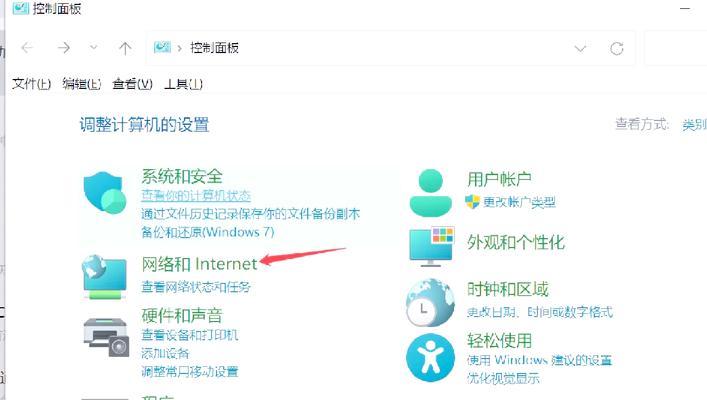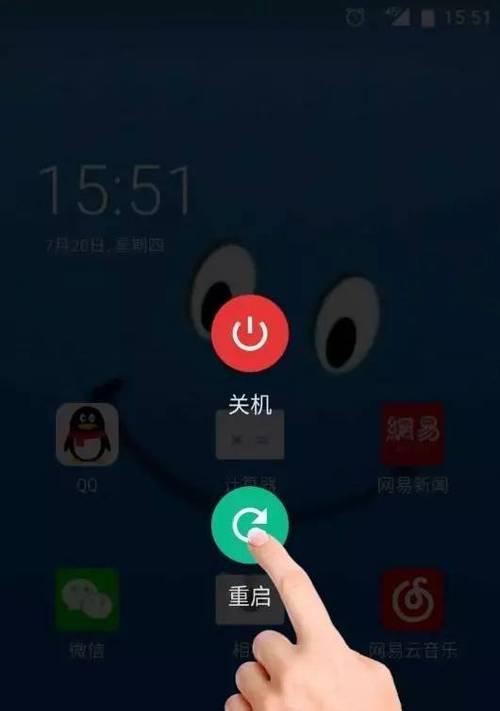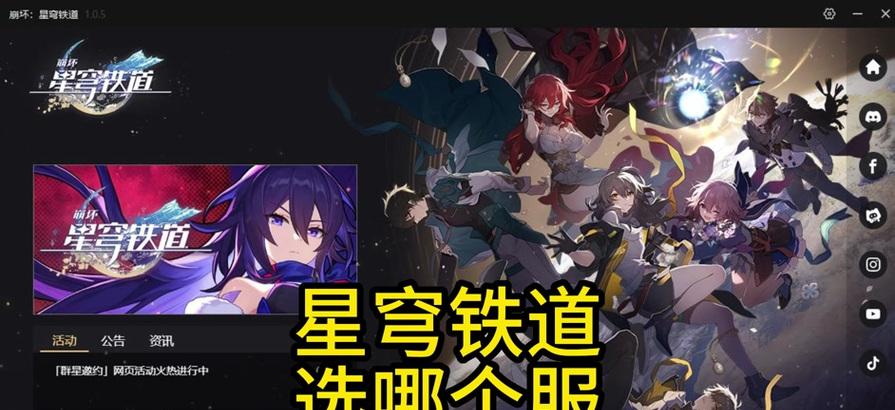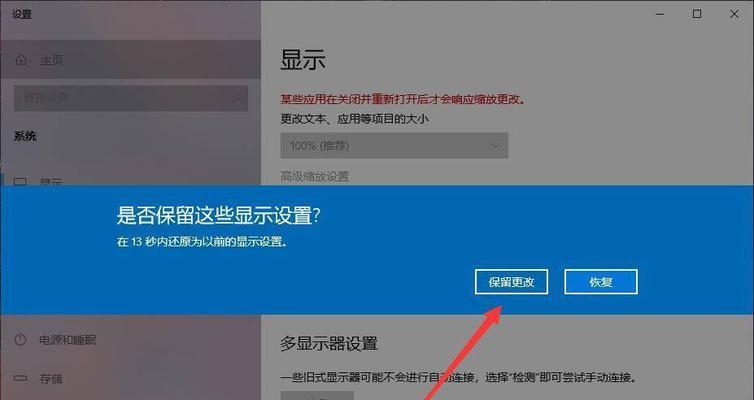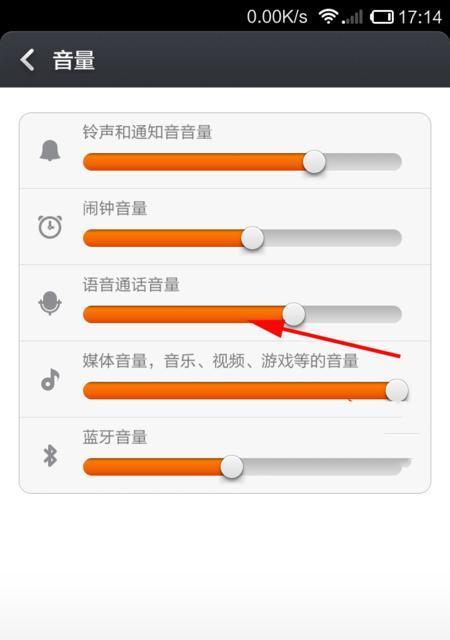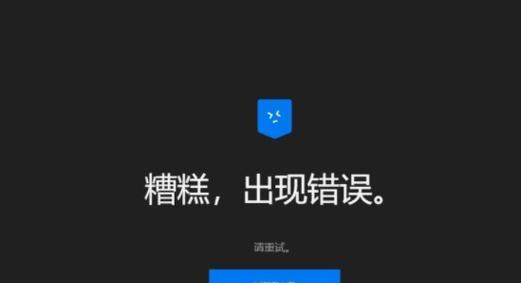电脑播放音乐时抖音声音小的解决方法?
在享受音乐的同时,你是否曾因为电脑播放器声音太小而无法听清楚?今天,我们就来深入探讨电脑播放音乐时抖音声音小的解决方法。下面我们将一系列实用的操作步骤与常见问题解答结合起来,确保你能有效地解决这一问题,优化你的听觉体验。
一、检查电脑音量设置
确认你的电脑系统音量和应用本身音量是否已调至合适水平。
1.确认电脑右下角的音量图标显示的音量调节是否在合适位置。
2.检查播放器(如WindowsMediaPlayer、VLC或在线音乐播放器)的音量控制是否也处于最大。
3.如果你正在使用的是浏览器播放音乐,则需要确认浏览器的音量也调节到足够高。
操作提示:有时系统和应用程序的音量控制并不一致,需要分别检查。

二、更新或重新安装音频驱动
如果音量设置没有问题,那么可能是音频驱动出现了问题。
1.在电脑的“设备管理器”中查找你的音频适配器,并查看是否有驱动更新。
2.点击右键选择更新驱动程序软件,并按照提示操作。
3.如果问题依旧,考虑卸载当前的驱动程序后重新安装官网提供的驱动。
操作提示:在进行此操作前,请确保备份好你的驱动更新记录,以防需要恢复旧版本。

三、检查是否为硬件问题
硬件故障也可能导致音量低。
1.尝试更换一副已知正常的耳机或音箱检查是否为外部扬声器问题。
2.检查音频接口是否有损坏或连接不良。
3.若是内置音响,请检查是否有灰尘堵塞,清理音孔。
操作提示:如果怀疑是硬件问题,且在保修期内,联系制造商进行检修或更换。

四、软件冲突排查
有时,运行中的其他软件可能与你的音乐播放软件存在冲突,导致声音小。
1.关闭其他不必要的程序,尤其是音频处理软件。
2.在任务管理器中结束不必要的后台进程,看看是否能提高音量。
3.如果是专业音频处理软件,确保它们的设置中没有对系统音量造成限制。
操作提示:一些电脑优化软件可能会误调整音频设置,请留意其对音频的影响。
五、调整系统高级音频设置
系统高级音频设置中可能有影响音量的因素。
1.转到控制面板中的“硬件和声音”部分,然后点击“声音”选项。
2.在播放标签页中选择一个播放设备,之后点击“属性”。
3.转到“增强”标签页,尝试开启“响度均衡”等功能。
4.在“级别”部分调整滑块,增加音量。
操作提示:音频增强功能对不同的音乐文件效果可能有所不同,请逐一尝试。
六、检查歌曲文件本身问题
有时,问题可能出在歌曲文件本身。
1.播放其他音乐文件,确认是否仍存在声音小的问题。
2.可以通过其他设备播放相同的音乐文件,以排除音源问题。
3.检查音频格式是否得到播放器的支持。
操作提示:如果在其他设备上也有同样的问题,那么很可能是文件本身存在问题,需要更换音乐文件。
七、恢复系统默认设置
如果以上步骤都无法解决问题,可能是系统设置出现了异常。
1.在控制面板中选择“恢复”选项。
2.选择“打开系统还原”,并按照指导进行。
3.确认你的操作,让系统回到上一个还原点。
操作提示:系统还原可能会导致最近安装的程序或驱动丢失,请提前做好重要数据的备份。
八、寻求专业帮助
如果以上方法都无法解决你的问题,那么可能是电脑出现了比较复杂的技术问题。
1.寻找电脑技术支持人员的帮助。
2.考虑到电脑维修店进行专业检测。
3.可以联系官方客服,是否有其他用户也遇到相似问题。
操作提示:在联系技术支持前,整理好你已经尝试过的所有步骤,这将有助于他们更快定位问题。
结论
电脑播放音乐时抖音声音小的解决方法是多面的,从简单的系统设置检查到复杂的驱动程序问题排查,甚至可能需要专业人员的协助。通过上述步骤,你应该能找到导致音量小的具体原因,并采取相应的措施解决。记住,定期维护你的电脑并更新驱动程序是非常重要的,它可以预防此类问题的发生。希望这篇文章能帮助你找回清晰、心仪的音乐体验。
版权声明:本文内容由互联网用户自发贡献,该文观点仅代表作者本人。本站仅提供信息存储空间服务,不拥有所有权,不承担相关法律责任。如发现本站有涉嫌抄袭侵权/违法违规的内容, 请发送邮件至 3561739510@qq.com 举报,一经查实,本站将立刻删除。
- 上一篇: 庭审中如何用手机拍出清晰照片?
- 下一篇: 如何选择适合办公的电脑主机配置?
- 站长推荐
-
-

Win10一键永久激活工具推荐(简单实用的工具助您永久激活Win10系统)
-

华为手机助手下架原因揭秘(华为手机助手被下架的原因及其影响分析)
-

随身WiFi亮红灯无法上网解决方法(教你轻松解决随身WiFi亮红灯无法连接网络问题)
-

2024年核显最强CPU排名揭晓(逐鹿高峰)
-

光芒燃气灶怎么维修?教你轻松解决常见问题
-

解决爱普生打印机重影问题的方法(快速排除爱普生打印机重影的困扰)
-

红米手机解除禁止安装权限的方法(轻松掌握红米手机解禁安装权限的技巧)
-

如何利用一键恢复功能轻松找回浏览器历史记录(省时又便捷)
-

小米MIUI系统的手电筒功能怎样开启?探索小米手机的手电筒功能
-

华为系列手机档次排列之辨析(挖掘华为系列手机的高、中、低档次特点)
-
- 热门tag
- 标签列表
- 友情链接